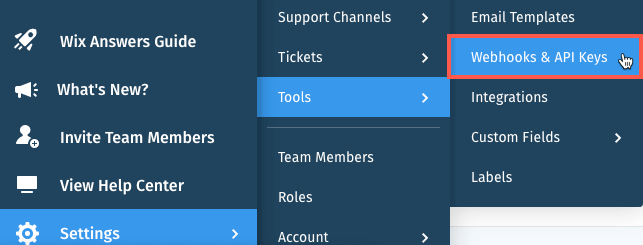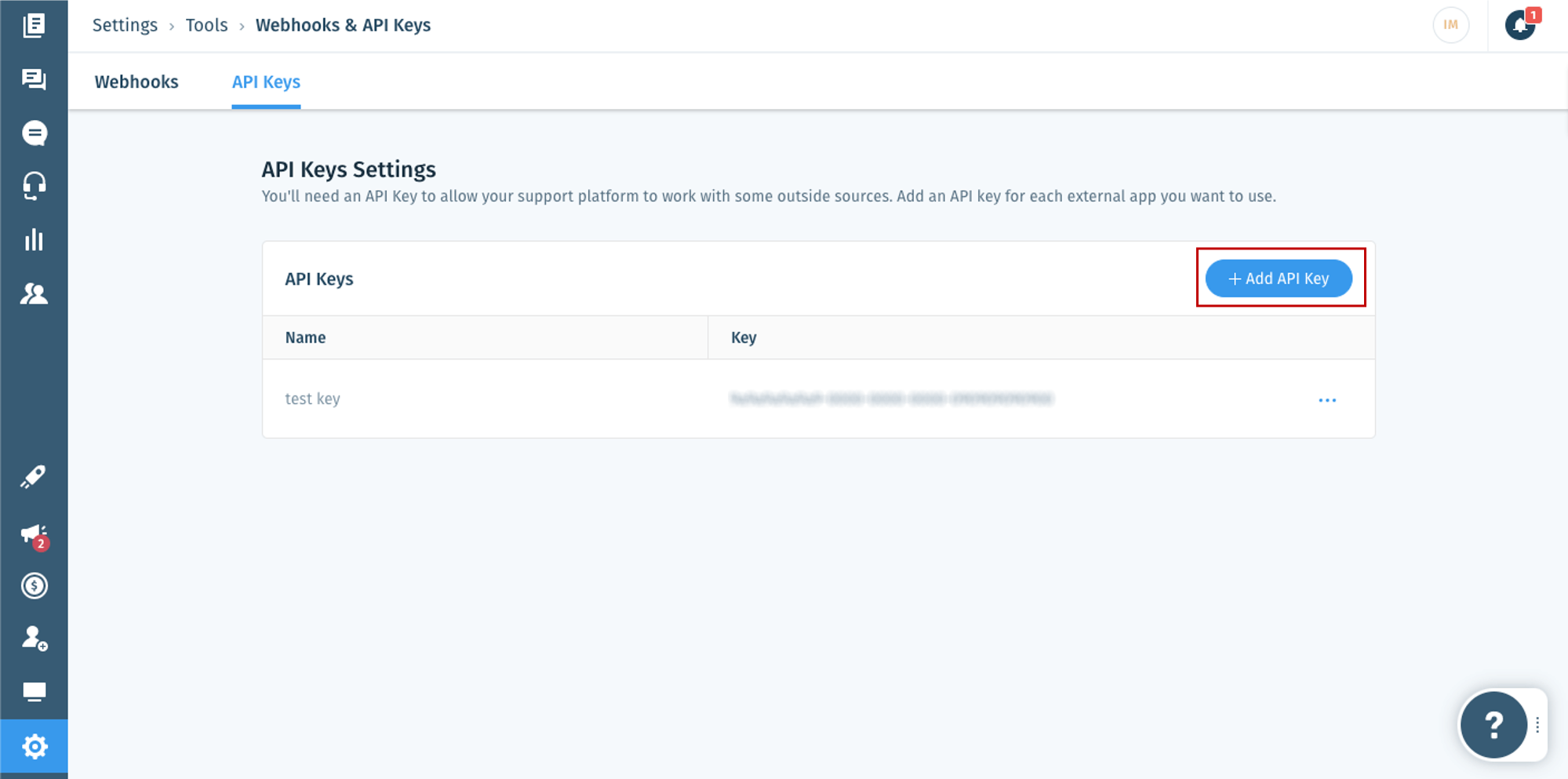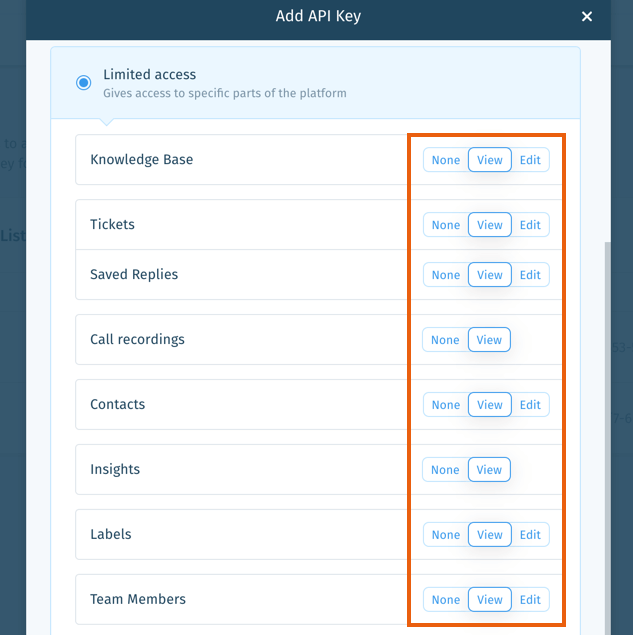Wix Answers Migrationsanleitungen
Wie finde ich die Wix Answers API-Schlüssel-ID und das Geheimnis?
Beim Migration von Wix Answers müssen Sie die erforderlichen Zugangsdaten sammeln. Die Liste enthält:
- URL: Die URL Ihres Wix Answers-Kontos
- Key ID: KeyID für Ihr Wix Answers-Konto
- Secret: Secret für Ihr Wix Answers-Konto
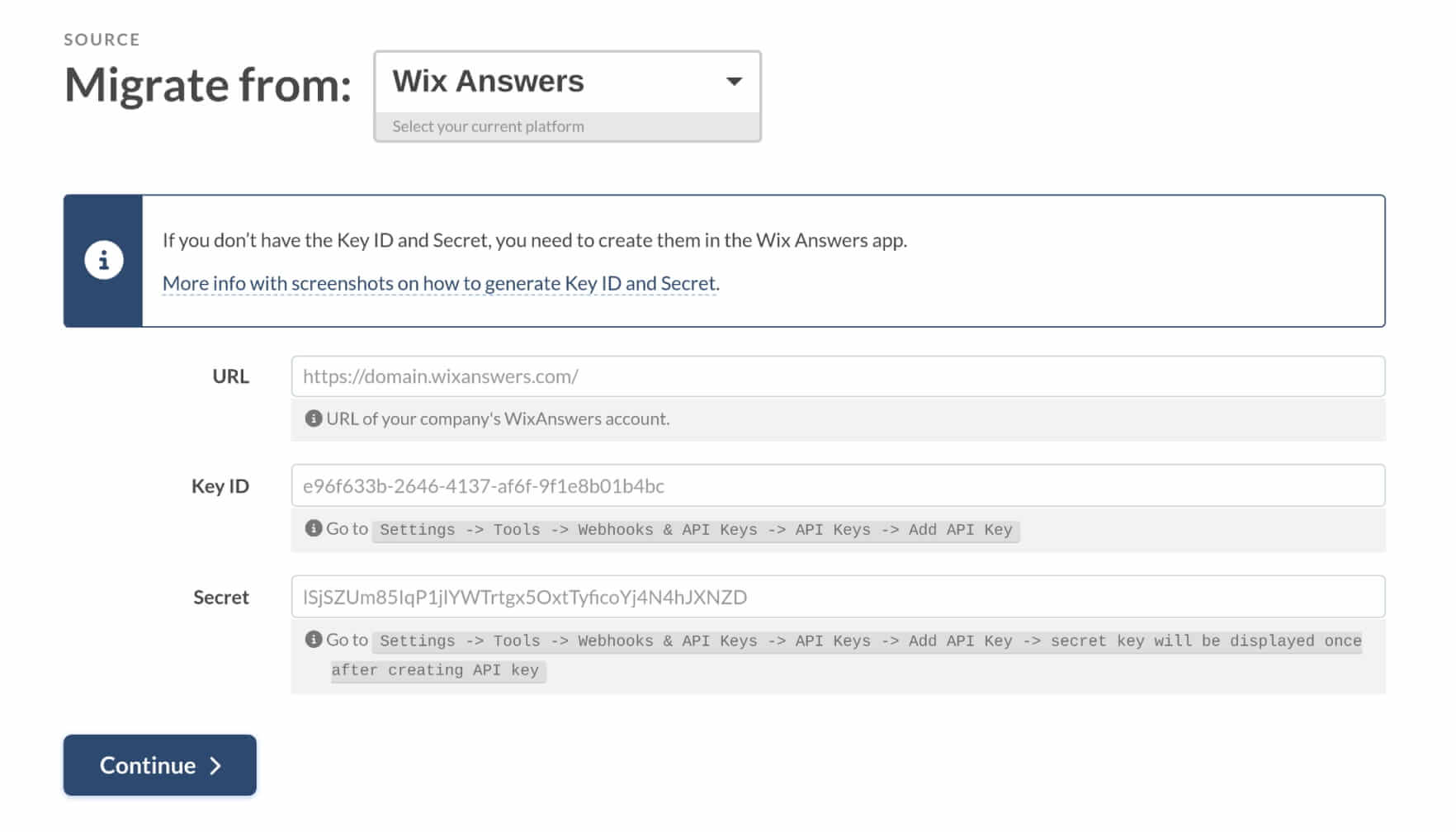
Um sowohl Key ID als auch Secret in Wix Answers zu finden, müssen Sie Folgendes tun:
- Öffnen Sie Ihr Wix Answers-Konto.
- Wählen Sie dann im linken Seitenmenü Einstellungen.
- Wählen Sie im neuen Dropdown-Menü Tools.
- Wählen Sie dann Webhooks & API-Schlüssel.
- Klicken Sie auf Webhooks.
- Kopieren Sie sowohl Secret (Privat) als auch Key ID (Öffentlich).
- Kehr zurück zum Migration Wizard und füllen Sie die erforderlichen Felder aus.
Wie erstellt man API Key ID und Secret?
Wenn Sie keine Key ID und kein Secret haben, müssen Sie diese in der Wix Answers-App erstellen. So generieren Sie sie:
- Gehen Sie zu Einstellungen > Tools > Webhooks & API-Schlüssel.

- Klicken Sie dann oben auf API-Schlüssel.
- Klicken Sie in der rechten Ecke auf + API-Schlüssel hinzufügen.

- Geben Sie dann den entsprechenden API-Schlüssel-Namen ein.
- Wählen Sie dann das Zugriffslevel, das Sie benötigen: Vollzugriff oder eingeschränkter Zugriff.
Hinweis: Vollzugriff bedeutet, dass Benutzer auf alles zugreifen können, was ihre Rolle zulässt. Andererseits können Benutzer mit eingeschränktem Zugriff nur auf das zugreifen, was der API-Schlüssel und ihre Rolle erlauben.
Wenn Sie eingeschränkten Zugriff wählen, müssen Sie die Berechtigungsebene auswählen:
- Keine: Der Zugriff ist nicht gestattet.
- Anzeigen: Nur Lesezugriff ist gestattet.
- Bearbeiten: Schreib- und Lesezugriff ist gestattet.

- Klicken Sie auf Speichern, um die Einstellungen zu übernehmen.
- Klicken Sie, um den API Secret Key zu kopieren und speichern Sie ihn. Sie können ihn nicht abrufen, nachdem Sie das Fenster geschlossen haben.
- Klicken Sie auf Gespeichert.
- Sobald Sie den API-Schlüssel erstellt haben, erhalten Sie die KeyID in der Schlüssel-Spalte.
Hinweis:
- Sie können Ihre KeyID in der Spalte Schlüssel finden.
- Klicken Sie auf das Symbol "Mehr anzeigen" neben einem API-Schlüssel, um ihn zu bearbeiten oder zu löschen.